唯美蓝色非主流色彩照片的Photoshop教程
软件云 人气:0
最终效果

一、打开原图。
二、使用Topaz滤镜锐化一下,参数设置如下图。


三、把背景图层复制一份,执行菜单:滤镜 > 模糊 > 高斯模糊,数值为8。
四、然后把模糊后的图层混合模式改为“柔光”,效果如下图。

五、创建可选颜色调整图层,参数设置如下图。
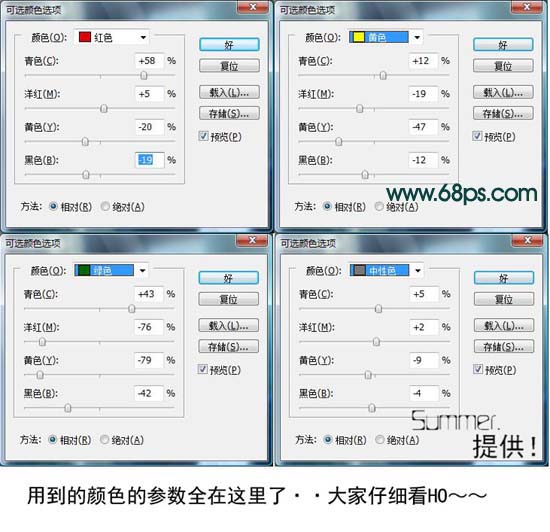
六、新建一个图层按Ctrl + Alt + Shift + E改印图层。

七、按Ctrl + B调色彩平衡,参数设置如下图。
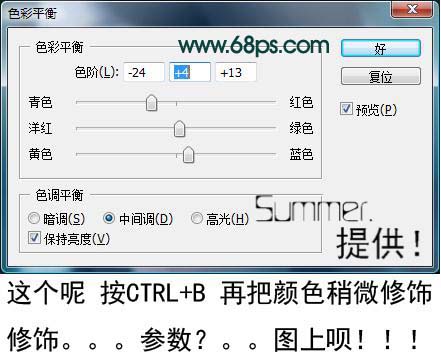
八、调整色彩后,我们再把脸上的痣去掉,用修补工具把有痣的地方圈住,拉到没有痣的地方放开。

去痣后的效果。

九、把去痣后的图层复制一层,执行菜单:滤镜 > 模糊 > 高斯模糊,数值为3,确定后把图层混合模式改为“柔光”,图层不透明度改为:72%,效果如下图。

十、创建曲线调整图层,参数设置如下图,确定后完成最终效果。
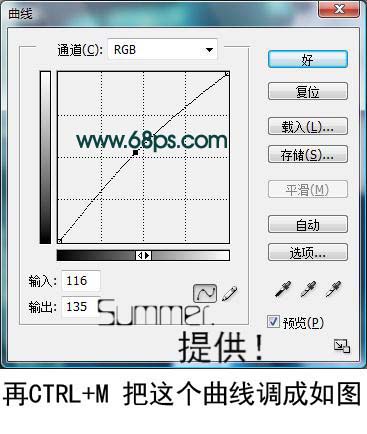

加载全部内容